【Mac 教學】徹底刪除 Mac 資料且不能回復必學方法
By Ann Chen, 2018-6-7
如何將 Mac 裡面的資料徹底刪除?將無用的檔案拖移到垃圾桶,再清空「垃圾桶」是我們一貫的刪除 Macbook/iMac 資料的方法。然而這種做法並不能徹底刪除 Mac 資料,特別是當你想要將 Mac 賣掉或送人的時候,這意味著透過 Mac 資料還原軟體,有機會回復已刪的 Mac 檔案,並不能保證我們的隱私資料不被人看到。那麼要怎樣才能徹底清理 Mac 資料且不能恢復呢?本教學將介紹一款實用的資料清理工具,清除 Mac 硬碟中的隱私檔案且不能被回復!
如何輕鬆徹底清除儲存在 Mac 裡的資料?
Mac 系統助手「碎紙機」功能可以協助你安全清除 Mac 檔案,即使使用恢復類軟體也不能還原透過「碎紙機」刪除的 Mac 資料。下面將展示如何安全徹底地刪除儲存在 Mac 裡的私密相片/影片或機密文件等資料,不留一絲痕跡。
步驟1、下載安裝 Mac 系統助手
Mac 系統助手與 macOS High Sierra 及以下系統版本相容。點擊下方按鈕下載並安裝軟體到你的 Macbook/iMac。
步驟2、選擇需要永久刪除的 Mac 資料
啟動 Mac 系統助手,點擊功能欄的「碎紙機」選項。按一下「選擇檔案」,打開 Finder 視窗。你可以一次性選擇多個檔案或資料夾。若不確定目標檔案儲存在哪個位置,可以在搜尋欄輸入檔案名稱查找。選中檔案後點擊「打開」就能將資料匯入「碎紙機」內容框。
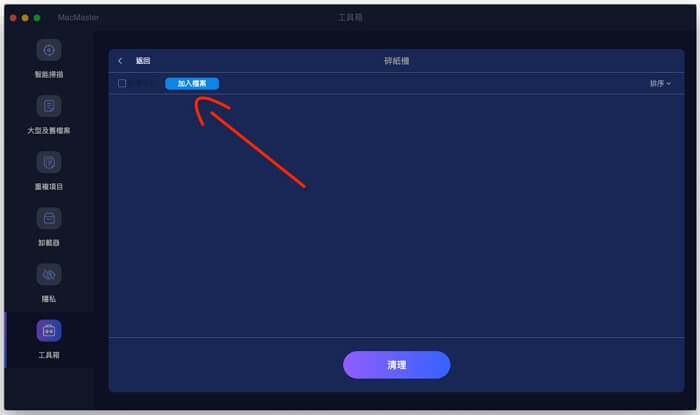
步驟3、安全徹底刪除 Mac 檔案
選擇完畢後,點擊「粉碎」按鈕,提示窗口會彈出,告訴你「你確定要刪除已選項目嗎」。按一下「確認」開始安全清理所選的隱私照片、影片、文件等資料。
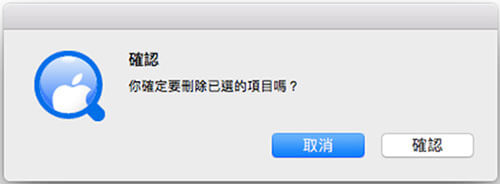
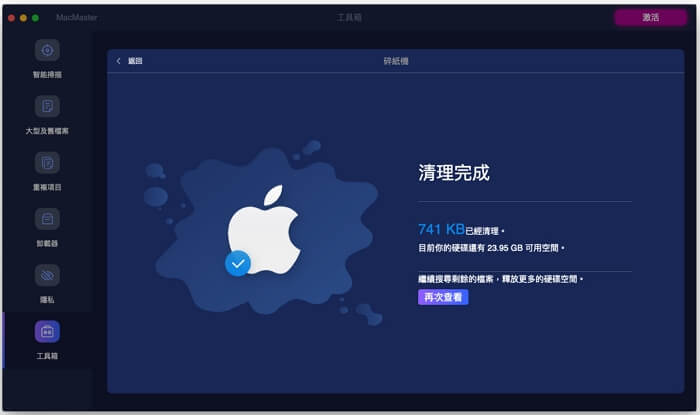
若你打算刪除 Mac 裡的隱私資料,Mac 系統助手的「碎紙機」功能是一個不錯的選擇。如果你有更好的辦法,也可以分享給我們。

評論